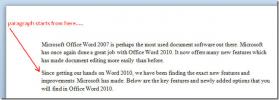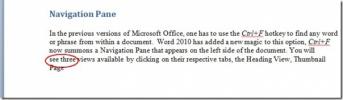Konverter Excel-regneark til grafikpapir
Hvis du er blevet kortlagt på grafpapir, kan du nu gøre det selv ved hjælp af Excel-ark. Alt hvad du skal gøre er at begynde at finpusse med række- og kolonnehøjden. I Excel kan du ændre højde og bredde på gitterlinjer, som giver dig mulighed for at oprette traditionelt grafisk papir ud af gitterlinjer. Dette indlæg vil prøve et trick med at konvertere Excel-ark til traditionel graf og gøre det klar til udskrivning på papir i A4-størrelse.
Start Excel 2010, åbn en arbejdsbog, som du vil udskrive som grafisk papir. Klik nu i øverste venstre hjørne af regnearket.

Naviger til Hjem fanen, og klik på knappen Formater Rækkehøjde.

Indtast værdi 20 som rækkehøjde,

Fra Format indstillinger, klik Kolonnebredde, og gå ind 5 Klik på som kolonnebredde Okay

Nu vil du se Excel-arket ligne et grafikpapir.

Nu, hvis du vil udskrive det på A4 papirstørrelse, naviger til Sidelayout fane og fra Størrelse indstillinger klik på A4 størrelse.

Du vil bemærke, at Excel automatisk deler grafpapirstørrelsen som specificeret.

Nu fra Arkindstillinger, gøre det muligt for Print indstillinger under Gitterlinjer.
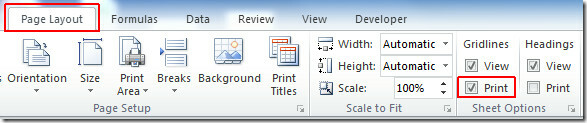
Flet og centrer den første række for at indtaste en passende titel til graf. Nu er dit Excel-ark klar til at udskrives som grafisk ark.
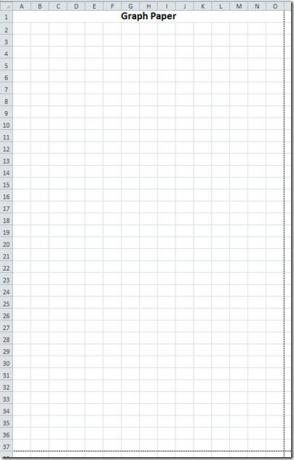
Du kan tjekke tidligere gennemgåede guider på Forskel mellem Absolute & Relative Referencing & Sådan opdeles kolonner i Excel 2010.
Søge
Seneste Indlæg
Word 2010: Indsæt linjeskift
Generelt trykker de fleste af os Enter (vognretur) -tasten på tasta...
Word 2010: Indsæt hårdt rum (ikke-brudende rum)
Næsten alle de moderne tekstbehandlingsprogrammer understøtter en r...
Outlook 2010: Kontroller stavemåde og autokorrektur
Du kan konfigurere Outlook 2010 til stavekontrol-e-mails, før du se...